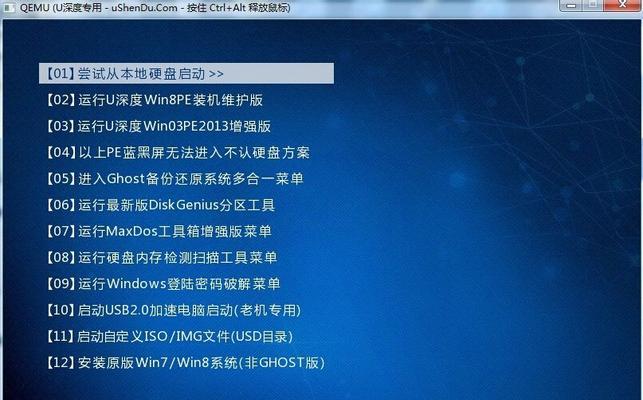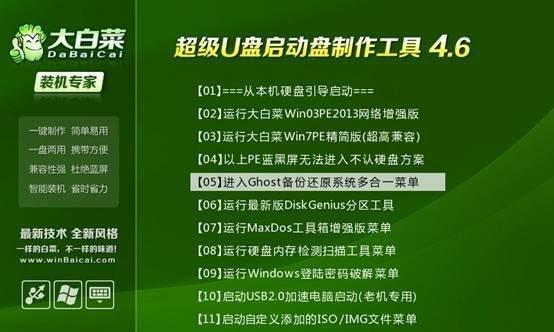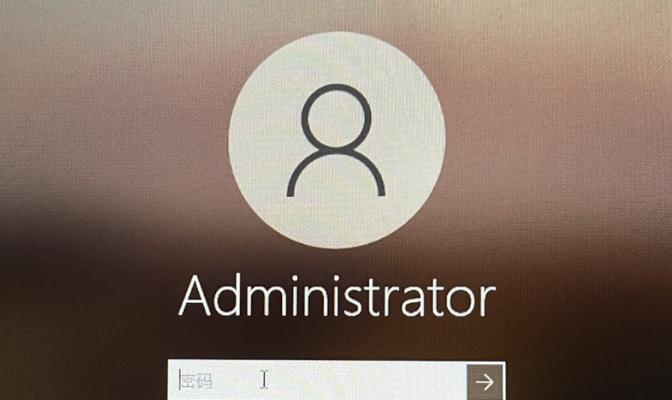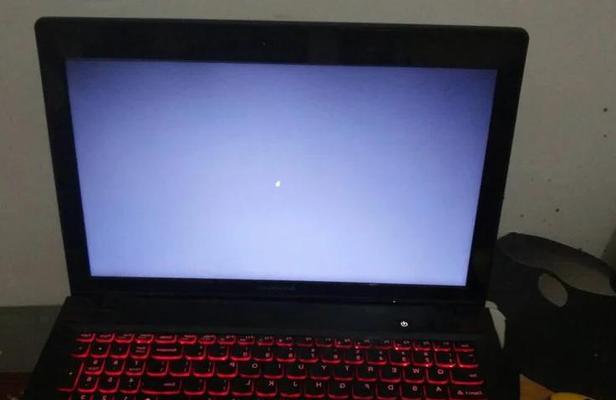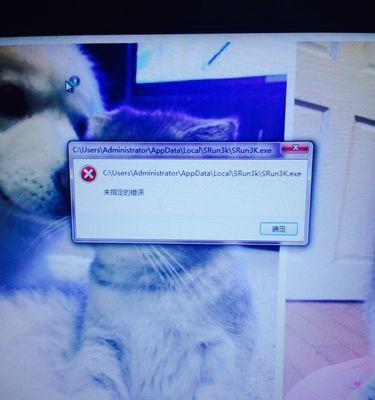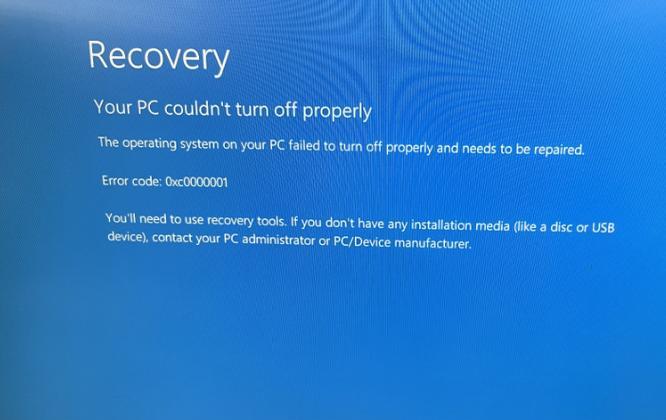随着技术的不断进步,我们在电脑上进行各种操作的需求也越来越多。而深度系统是一款基于Linux的操作系统,具有高度自由和个性化定制的特点。本文将为大家介绍如何使用U盘来进行深度系统的安装,帮助读者快速掌握这一技巧。
一、准备工作
1.确保U盘容量足够:至少需要8GB以上的U盘容量才能装下深度系统镜像文件。
2.下载深度系统镜像文件:从官方网站或其他可信源下载最新版的深度系统镜像文件,确保文件完整无损。
3.获取U盘制作工具:下载一个可靠的U盘制作工具,推荐使用Rufus或者UltraISO。
二、制作U盘启动盘
1.运行U盘制作工具:打开已下载的U盘制作工具,并插入U盘。
2.选择镜像文件:在工具中选择刚才下载的深度系统镜像文件。
3.设置U盘分区格式:选择U盘分区格式为FAT32,确保与深度系统的兼容性。
4.开始制作:点击开始制作按钮,等待制作过程完成。
三、设置电脑启动项
1.插入U盘:将制作好的U盘启动盘插入要安装深度系统的电脑。
2.进入BIOS设置:重启电脑,按下相应按键进入BIOS设置界面。
3.修改启动顺序:找到启动选项卡,将U盘启动项调整至首位。
4.保存修改:保存修改并退出BIOS设置界面。
四、安装深度系统
1.重启电脑:按下电源键重新启动电脑。
2.进入安装界面:在U盘引导的情况下,电脑将自动进入深度系统的安装界面。
3.选择语言和地区:根据个人喜好选择适合自己的语言和地区。
4.确认安装选项:点击“安装深度系统”按钮,进入安装确认页面。
5.硬盘分区设置:根据需求选择分区方式,可以是完整覆盖安装或者保留原有数据。
6.系统安装:等待系统自动完成安装过程,期间不要中断电源或进行其他操作。
7.安装完成:安装完成后,点击“重新启动”按钮,重启电脑并进入新安装的深度系统。
五、系统配置和使用
1.设置用户账户:按照指引设置自己的用户账户和密码。
2.连接网络:根据需要连接WiFi或有线网络。
3.安装应用软件:打开应用商店,下载和安装自己需要的软件和工具。
4.个性化设置:根据个人偏好进行系统的个性化设置,包括壁纸、主题等。
5.开始使用:完成以上步骤后,您可以开始愉快地使用深度系统了。
通过本文介绍的步骤,您可以轻松地使用U盘进行深度系统的安装。这种方法简单易行,而且节省了光盘等其他安装介质的成本。希望本文对您有所帮助,祝您愉快地使用深度系统!